Ve výchozím nastavení je Ubuntu 20.04 dodáváno s předinstalovaným PHP 7.4. Upgrade na nejnovější verzi PHP je jednoduchý a lze jej provést během několika minut.
Krok 1 – Kontrola aktualizací
Než začneme instalovat PHP8 na náš server, musíme nejprve aktualizovat a upgradovat náš systém. Můžete tak učinit pomocí následujícího příkazu:
$ sudo apt update && sudo apt upgrade -y
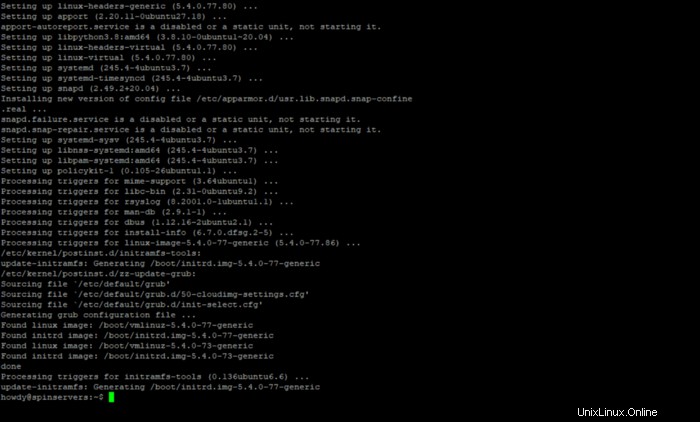
Krok 2 — Nainstalujte přidat repozitář Ondřej PPA
Zkopírujte a vložte níže uvedený příkaz. Budete vyzváni ke stisknutí klávesy Enter pro pokračování v instalaci.
$ sudo add-apt-repository ppa:ondrej/php

Krok 3 – Nainstalujte PHP 8 pomocí Apache
Za předpokladu, že používáte (nebo plánujete používat) webový server Apache, budete pokračovat tímto krokem. Jinak přejděte dolů a podívejte se, jak nainstalovat PHP 8 s NGINX.
Pojďme nainstalovat PHP 8 s modulem Apache:
$ sudo apt install php8.0 libapache2-mod-php8.0
Budete požádáni, abyste pokračovali ve stahování, stiskněte „y“ a poté zadejte.

Nyní musíme restartovat Apache, aby se naše změny projevily.
$ sudo systemctl restart apache2
Pokud váš nový webový server Apache potřebuje PHP-FPM, použijte k instalaci PHP-FPM níže uvedený kód.
$ sudo apt install php8.0-fpm libapache2-mod-fcgid

Nyní musíme povolit PHP-FPM, protože tento mod není ve výchozí instalaci povolen. Chcete-li tak učinit, spusťte následující příkaz:
$ sudo a2enmod proxy_fcgi setenvif
$ sudo a2enconf php8.0-fpm
Nyní restartujte Apache, aby se změny projevily:
$ sudo systemctl restart apache2
Krok 3.2— Nainstalujte PHP 8 s NGINX
Pokud si jako webový server zvolíte NGINX, budete muset nainstalovat PHP-FPM pro zpracování vašich php souborů.
$ sudo apt install php8.0-fpm
PHP-FPM by se mělo automaticky spustit s NGINX. Spuštění PHP-FPM můžete ověřit příkazem:
$ sudo systemctl status php8.0-fpm
Aby NGINX zpracovával soubory PHP, budete muset aktualizovat blok serveru.
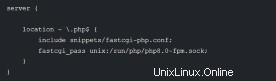
Jako u každé změny serveru restartujte proces, aby se změny projevily.
sudo systemctl restart nginx
Krok 4 – Instalace rozšíření PHP 8
Ty ‚rozšíří‘ funkčnost PHP. Některé softwarové skripty budou ke správnému fungování vyžadovat určitá rozšíření, můžete je nainstalovat zde.
Seznam dostupných rozšíření PHP můžete procházet pomocí příkazu níže.
$ php -m
Chcete-li nainstalovat rozšíření, jednoduše použijte tento příkaz a nahraďte „extension-name“ názvem rozšíření, které chcete nainstalovat.
$ sudo apt install php8.0-[extension-name]
Krok 5 — Ověřte, zda je PHP 8 správně nainstalováno
Nyní musíme zkontrolovat naši práci a ověřit, že PHP 8 je nainstalováno a běží správně.
Chcete-li to provést, jednoduše spusťte příkaz:
$ php -v
Což by mělo vypsat něco takového:

Pokud vidíte výše uvedený výstup, gratulujeme, nyní máte operační systém Ubuntu 20.04 s webovým serverem Apache/NGINX se systémem PHP 8.